
사용하다가 문제가 생기면 저장된 데이터 등이 백업이 되었다면
그냥 출시상태로 초기화 하는게 가장 아쌀한 방법입니다.
다시 세팅 해야하는 번거로움이 있지만, 오류가 발생해서 계속 해결 한다고 안드로메다로 가는 것 보다
좋을수 있다는 말입니다.
애플 계열은 오류가 거의 없다고 알려져있는데 에어팟은 종종 오류 관련 이야기들을 들을수 있습니다.
오류 외에도 에어팟은 파츠별로 판매를 하기에 파츠 구매 후에도
초기화를 한번 진행후 사용을 해야합니다.
[ TOC ]
목차를 확인 후 클릭 하시면 원하는 부분으로 바로 이동이 가능합니다.
글이 도움이 되셨다면 공감과 댓글이 큰힘이 됩니다.
1. 에어팟의 일반적인 오류 증상
- 에어팟이 연결이 되지 않고, 사용이 불가능 할 때
- 에어팟 이 하나만 연결이 되지 않을때
- 에어팟 케이스가 이유없이 충전이 되지 않을 때
- 에어팟 배터리 관련 오류가 생겼을 때
이런 오류들이 주를 이루는 듯 합니다.
2. 에어팟 초기화 하는 방법
위의 설명이 TMI 로 길었는데 초기화 방법은 매우 간단합니다.
2.1. 에어팟 충전
에어팟 과 에어팟 충전기를 모두 완충을 합니다
(15분 20분 정도 충전을 하면 되지만 완충을 권장합니다)
에어팟 양쪽을 모두 충전 케이스에 넣고 15초 동안 덮개를 닫고 대기해줍니다.

에어팟의 덮개를 열어둡니다.
2.2. 에어팟 연결 지우기
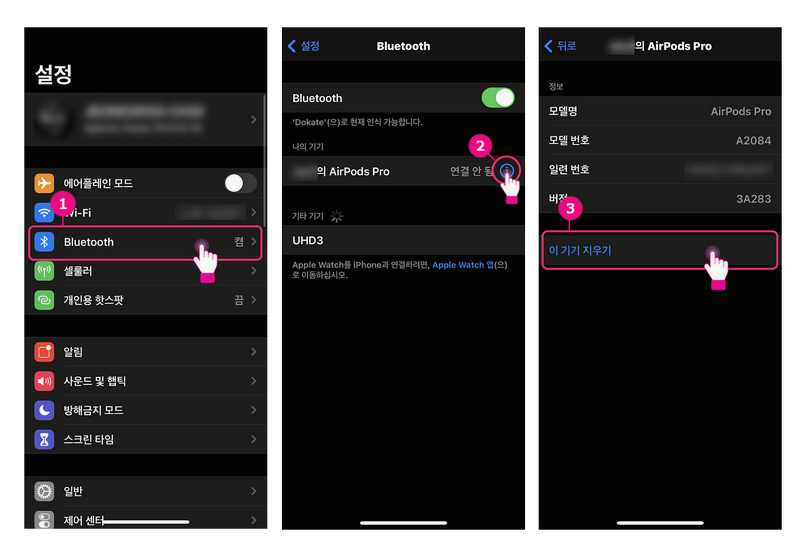
기기의 설정 메뉴 로 진입합니다.
Bluetooth (①) 로 이동하여줍니다.
AirPods 옆에 있는 ⓘ 아이콘 (②) 을 탭합니다.
설정 > Bluetooth에서 AirPods이 표시되지 않는 경우에는 다음 단계로 이동하면 됩니다.
그런 다음 이 기기 지우기 (③) 를 탭하고 다시 탭하여 확인합니다.
2.3. 에어팟 초기화 버튼

에어팟의 덮개를 연 상태로
에어팟 케이스 뒷면의 작은 동그라미 버튼을 케이스의 표시등이 주황색으로 몇번 깜박인 후에
흰색으로 깜빡일 때까지 눌러줍니다.
상태 표시등이 계속 황색으로 깜박이는 경우 케이스를 전원에 연결하고 덮개를 닫은 다음 20분 동안 기다립니다.
(시작전 완충이 필요한 이유입니다)
15초 가량 눌러주면 될것입니다.
흰색으로 깜빡이는 것이 초기화 완료되었다는 표시입니다.
2.4. 에어팟 재연결

에어팟 초기화가 완료된 경우, 에어팟 케이스를 열면 주변의 아이폰이나 아이패드에 에어팟 연결 화면이 자동으로 나타납니다.
3. 마무리
에어팟은 글 서두에 안내드린 백업등의 문제가 없기에 그냥 초기화 하고 재연결 하는게 손쉽습니다.
위의 방법으로 해결이 되지 않는다면 공식 애플 서비스 센터에서 수리를 진행하는 것을 고려해야 할것입니다.
4. 참고
아이폰 13 출시 관련 루머 및 예상 7가지 정리 - insideBOX
아이폰13 관련 예상들이 하나둘 나오고 있습니다. 그것 들중 유명한 전문가들의 예상들을 정리 해보았습니다. 아이폰 12와 해상도 크기는 동일하게 출시될 예정이라고 합니다.가격또한 비슷하게
comeinsidebox.com
AirPods가 iPhone, iPad 및 Mac간에 자동 전환을 중지하고 하나의 기기에 고정하는 방법
에어팟 많이들 사용하고 계실듯합니다. 저도 출시 하자마자 바로 구매해서 잘 사용하고 있습니다. 애플제품의 큰장점중이 애플 디바이스간 자유로운 연동인데 여러가지 기기를 같이 사용하다
alluze.tistory.com
에어팟 맥스 사용기, 다 좋지만 뭔가좀
목차를 누르면 해당 위치로 이동합니다 글에 앞서 본인은 애플사의 기기는 아이패드프로 애플펜슬 에어팟프로 그리고 맥북 이렇게 사용을 하고있다. 스마트폰은 아이폰 과 안드로이드 폰을 모
alluze.tistory.com
